Linux系统下SMB文件复制技巧
linux copy smb
作者:IIS7AI 时间:2025-02-13 09:41
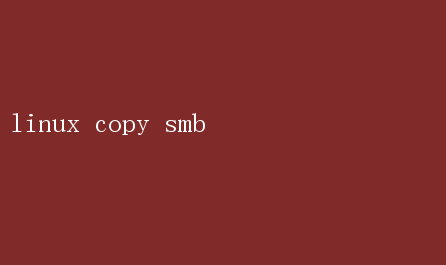
Linux下的SMB文件复制:高效、安全的数据传输策略 在当今的数字化时代,跨平台文件共享与传输已成为日常工作中不可或缺的一部分
特别是在企业环境中,不同操作系统间的数据交互尤为频繁
其中,Server Message Block(SMB)协议作为一种广泛支持的文件共享协议,不仅在Windows系统中大放异彩,也在Linux平台上展现出了其强大的兼容性和实用性
本文将深入探讨如何在Linux环境下高效、安全地使用SMB协议进行文件复制,从基础配置到高级技巧,全方位解析这一过程中的关键步骤与最佳实践
一、SMB协议简介及其重要性 SMB协议最初由微软开发,用于Windows系统之间的文件和打印服务共享
随着技术的发展,SMB协议(尤其是其最新版本SMB 3.x)已经演化为一个高度安全、高效的协议,支持大文件传输、多通道通信和加密传输等功能
在Linux领域,通过集成CIFS(Common Internet File System,SMB/CIFS的一种实现)模块,用户能够无缝访问Windows共享资源,实现跨平台的文件共享与复制
SMB协议的重要性体现在几个方面: 1.兼容性:无论是Windows、Linux还是macOS,SMB协议都能提供一致的文件访问体验
2.易用性:无需复杂的设置,即可快速建立共享文件夹,便于团队协作
3.安全性:最新版本支持AES-128/256加密,有效保护数据传输安全
4.性能:多通道和大规模数据传输优化,适合大数据量应用场景
二、Linux下SMB客户端的安装与配置 要在Linux系统上使用SMB协议进行文件复制,首先需要安装相应的客户端工具
大多数现代Linux发行版都内置了对CIFS的支持,但可能需要安装额外的软件包来访问SMB共享
Ubuntu/Debian系列 sudo apt update sudo apt install cifs-utils CentOS/RHEL系列 sudo yum install cifs-utils 安装完成后,就可以开始配置SMB客户端以访问远程共享资源
这通常涉及到挂载远程共享到本地文件系统的某个目录
三、挂载SMB共享 挂载SMB共享是Linux下使用SMB协议的基础步骤
以下是一个基本的挂载命令示例: sudo mount -t cifs -o username=your_username,password=your_password //server_ip_or_hostname/shared_folder /mnt/local_mount_point 其中: - `-t cifs` 指定文件系统类型为CIFS
- `-o` 选项后面跟随的是挂载选项,如用户名、密码等
- `//server_ip_or_hostname/shared_folder` 是远程SMB共享的路径
- `/mnt/local_mount_point` 是本地挂载点,即访问远程共享资源时对应的本地目录
出于安全考虑,不建议在命令行中直接包含明文密码
可以使用`credentials`文件来存储认证信息: 1. 创建一个包含用户名和密码的文件,例如`/etc/samba/credentials`: username=your_username password=your_password 2. 设置文件权限,确保只有root用户可读: sudo chmod 600 /etc/samba/credentials 3. 修改挂载命令,引用该credentials文件: sudo mount -t cifs -o credentials=/etc/samba/credentials //server_ip_or_hostname/shared_folder /mnt/local_mount_point 四、自动化挂载(fstab配置) 为了使SMB共享在系统启动时自动挂载,可以编辑`/etc/fstab`文件
添加一行类似于以下内容: //server_ip_or_hostname/shared_folder /mnt/local_mount_point cifs credentials=/etc/samba/credentials,uid=1000,gid=1000 0 0 这里,`uid`和`gid`参数用于指定访问共享资源的本地用户ID和组ID,确保文件权限正确设置
五、文件复制操作 一旦SMB共享成功挂载到本地文件系统,就可以使用标准的Linux命令如`cp`、`rsync`等进行文件复制了
使用cp命令 cp /path/to/local/file /mnt/local_mount_point/ 使用rsync命令(推荐用于同步和增量备份) rsync -avz /path/to/local/directory/ /mnt/local_mount_point/ --progress `rsync`命令提供了许多高级选项,如`-a`(归档模式,保留权限、时间戳等)、`-v`(详细输出)、`-z`(压缩传输数据)以及`--progress`(显示传输进度)
这些选项使得`rsync`成为高效、灵活的文件同步工具
六、安全性与性能优化 在使用SMB协议进行文件复制时,安全性和性能是两个不可忽视的方面
安全性 1.使用加密:确保SMB 3.x版本,并启用加密选项
2.限制访问:通过防火墙规则限制对SMB服务的访问,只允许信任的IP地址
3.定期更新:保持系统和SMB客户端软件的最新状态,以获取最新的安全补丁
性能优化 1.调整缓存:增加Linux内核的CIFS缓存大小,提高文件访问速度
2.多通道:利用SMB 3.x的多通道特性,提高大文件传输效率
3.网络优化:确保网络带宽充足,避免网络拥塞
七、高级技巧与故障排除 使用`smbclient`命令行工具 `smbclient`是一个强大的命令行工具,允许用户直接在命令行界面访问和操作SMB共享
它可以用于列出共享资源、下载/上传文件等
smbclient //server_ip_or_hostname/shared_folder -Uyour_username 进入smbclient交互界面后,可以使用`get`、`put`等命令进行文件传输
故障排除 - 挂载失败:检查服务器地址、共享名称、认证信息是否正确
- 权限问题:确认远程共享资源的权限设置,以及本地用户ID和组ID的匹配情况
- 网络问题:使用ping、`traceroute`等工具检查网络连接
结语 Linux下的SMB文件复制是一项强大而灵活的功能,能够满足从简单文件共享到复杂数据同步的各种需求
通过合理配置和使用,不仅可以实现高效、安全的数据传输,还能大大提升团队协作效率和数据管理的便捷性
无论是对于个人用户还是企业环境,掌握这一技能都将为日常工作和数据管理带来极大的便利
随着SMB协议的持续演进,未来在Linux平台上使用SMB进行文件复制的体验将会更加出色
- 上一篇:Linux系统下卸载CIFS共享教程
- 下一篇:Linux系统安装CuDNN简明指南